Korjaa Gmail, joka ei saa sähköposteja Androidilla
Sekalaista / / November 28, 2021
Nopeasti etenevässä maailmassa kohti täysin digitalisoitumista sähköpostit ovat korvaamaton osa työelämäämme. Kaikki keskeiset viestimme, tehtävätiedotustilaisuudet, viralliset lausunnot, ilmoitukset jne. tapahtuu sähköpostitse. Gmail on kaikista saatavilla olevista sähköpostivaihtoehdoista maailman laajimmin käytetty. Jokaisessa Android-älypuhelimessa on mobiilisovellus Gmailia varten. Sen avulla käyttäjät voivat tarkistaa viestinsä nopeasti, lähettää nopean vastauksen, liittää tiedostoja ja paljon muuta.
Olisi kuitenkin todella valitettavaa, jos Gmail lopettaisi sen, mitä sen on tarkoitus tehdä, eli sähköpostien lähettäminen ja vastaanottaminen. Kuten kaikki muutkin sovellukset, Gmail on altis virheille ja häiriöille, ja joskus se ei täytä tarkoitustaan. Jos et saa sähköpostiviestejä Gmail-sovellukseesi, se on suuri huolenaihe. Sähköpostien tärkeyttä ei tarvitse selittää, varsinkin jos työskentelet ammattimaisesti. Tämä ongelma on korjattava mahdollisimman pian, ja juuri niin aiomme tehdä. Tästä artikkelista löydät joukon ratkaisuja yksinkertaisista monimutkaisiin. Aloita yksinkertaisista, ja jos se ei auta, voit jatkaa eteenpäin.
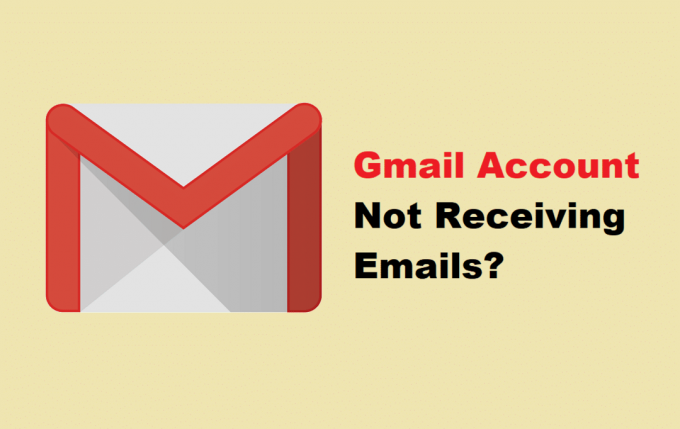
Sisällys
- Korjaa Gmail, joka ei saa sähköposteja Androidilla
- Tapa 1: Tarkista Internet-yhteytesi
- Tapa 2: Päivitä Gmail-sovellus
- Tapa 3: Kokeile avata Gmail selaimessa
- Tapa 4: Tarkista, onko Google-palvelimessa ongelmia
- Tapa 5: Tyhjennä sovellusvälimuisti ja tiedot
- Tapa 6: Varmista, että olet kirjautunut oikealle tilille
- Tapa 7: Ota automaattinen synkronointi käyttöön Gmailissa
- Tapa 8: Tarkista käytettävissä oleva tallennustila
- Tapa 9: Poista sähköpostisuodattimet
- Tapa 10: Kirjaudu ulos Google-tililtäsi
- Tapa 11: Vapauta Gmail Data Saverin rajoituksista
- Tapa 12: Poista sähköpostin edelleenlähetys käytöstä
Korjaa Gmail, joka ei saa sähköposteja Androidilla
Sinun pitäisi aina varmuuskopioi Android-puhelimesi ennen vianmäärityksen tekemistä, jos jotain tapahtuu, voit aina palauttaa puhelimesi varmuuskopiosta.
Tapa 1: Tarkista Internet-yhteytesi
On erittäin tärkeää, että sinulla on vakaa Internet-yhteys sähköpostien vastaanottamista varten. Ehkä syy siihen, miksi Gmail ei saa sähköposteja, on heikko Internet-nopeus. Auttaisi, jos varmistaisit, että Wi-Fi, johon olet yhteydessä, toimii oikein. Helpoin tapa tarkistaa Internet-nopeus on avata YouTube ja katsoa, toistetaanko videota ilman puskurointia. Jos näin käy, Internet ei ole syynä Gmailin toimimattomuuteen. Jos näin ei kuitenkaan tapahdu, sinun on joko palautettava Wi-Fi-asetukset tai muodostettava yhteys toiseen verkkoon. Voit myös vaihtaa mobiilijärjestelmääsi, jos se on mahdollista.
Tapa 2: Päivitä Gmail-sovellus
Seuraavaksi voit päivittää Gmail-sovelluksesi. Yksinkertainen sovelluspäivitys ratkaisee usein ongelman, koska päivitys saattaa sisältää virheenkorjauksia ongelman ratkaisemiseksi.
1. Avata Pelikauppa puhelimessasi.
2. Vasemmasta yläkulmasta löydät kolme vaakasuoraa viivaa. Napsauta niitä.

3. Napsauta nyt "Omat sovellukset ja pelit”vaihtoehto.

4. Etsi Gmail-sovellus ja tarkista, onko odottavia päivityksiä.

5. Jos kyllä, napsauta päivityspainike.
6. Kun sovellus on päivitetty, tarkista, pystytkö siihen korjaa Gmail, joka ei saa sähköposteja Androidilla.
Tapa 3: Kokeile avata Gmail selaimessa
Varmistaaksesi, että ongelma liittyy sovellukseen, ei itse Gmailiin, sinun on avattava sovellus verkkoselaimessa, kuten Chromessa tai Firefoxissa. Seuraa alla annettuja ohjeita nähdäksesi kuinka:
1. Ensinnäkin auki Google Chrome (voit käyttää mitä tahansa muuta selainta, jos haluat).

2. Napauta nyt Koti-kuvake näytön vasemmassa yläkulmassa.

3. Napsauta tästä Sovellukset kuvake.

4. Valitse Gmail laajennetusta valikosta.

5. Jos olet jo kirjautunut Chromeen Google-tililläsi, se avaa suoraan Gmailin Saapuneet-kansion. Muussa tapauksessa sinun on kirjauduttava sisään käyttäjätunnuksellasi ja salasanallasi.

6. Napauta tämän jälkeen virkistää -painiketta näytön vasemmassa yläkulmassa.
7. Jos näet, että sähköpostit vastaanotetaan normaalisti, ongelma on sovelluksessa tai itse Gmailissa. Keskustelemme tästä seuraavassa osiossa.
Lue myös:Korjaa Gmail-ilmoitukset, jotka eivät toimi Androidissa
Tapa 4: Tarkista, onko Google-palvelimessa ongelmia
Kuten aiemmin mainittiin, on mahdollista, että ongelma on itse Gmailissa. Gmail käyttää Googlen palvelimia sähköpostien lähettämiseen ja vastaanottamiseen. Se on melko epätavallista, mutta joskus Googlen palvelimet ovat alhaalla, minkä seurauksena Gmail ei toimi kunnolla. Tämä on kuitenkin väliaikainen ongelma, ja se korjataan mahdollisimman pian. Ainoa asia, jonka voit tehdä odottamisen lisäksi, on tarkistaa, onko Gmail-palvelu poissa vai ei. On olemassa useita Down-ilmaisinsivustoja, joiden avulla voit tarkistaa Google-palvelimen tilan. Seuraa alla annettuja ohjeita nähdäksesi, miten sitä käytetään:
1. Vieraile verkkosivustolla Downdetector.com.
2. Sivusto pyytää sinulta lupaa tallentaa evästeitä. Klikkaa Hyväksyä vaihtoehto.

3. Napauta nyt hakupalkkia ja etsi Gmail.

4. Klikkaa Gmail kuvake.
5. Sivusto kertoo nyt, onko Gmailissa ongelma vai ei.

Tapa 5: Tyhjennä sovellusvälimuisti ja tiedot
Joskus välimuistin jäännöstiedostot vioittuvat ja aiheuttavat sovelluksen toimintahäiriön. Kun kohtaat ongelman siitä, että Gmail ei saa sähköposteja Android-puhelimella, voit aina yrittää tyhjentää sovelluksen välimuisti ja tiedot. Tyhjennä Gmailin välimuisti ja datatiedostot seuraavasti:
1. Siirry kohtaan asetukset puhelimestasi.

2. Napauta Sovellukset vaihtoehto.

3. Valitse nyt Gmail-sovellus sovellusluettelosta.
4. Napsauta nyt Varastointi vaihtoehto.

5. Näet nyt vaihtoehdot tyhjennä tiedot ja tyhjennä välimuisti. Napauta vastaavia painikkeita ja mainitut tiedostot poistetaan.

Tapa 6: Varmista, että olet kirjautunut oikealle tilille
On mahdollista, että sinulla on useita tilejä tallennettuna Gmail-sovellukseesi. Tässä tilanteessa on täysin normaalia tehdä virhe ja kirjautua toiselle tilille. Koska tili on jo tallennettu, sinun ei tarvinnut edes syöttää salasanaa ja näin tietämättäsi olivat kirjautuneena eri tilille koko tämän ajan. Tämän seurauksena odottamaasi sähköposti ei koskaan saapunut perille. Seuraa alla olevia ohjeita tarkistaaksesi, oletko kirjautunut oikealle tilille vai et:
1. Avaa Gmail Android-älypuhelimellasi.

2. Napauta nyt profiilikuva joka on oikeassa yläkulmassa.
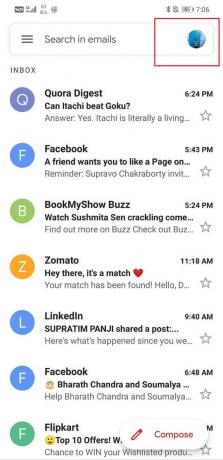
3. Voit nyt nähdä Gmail-tilien luettelo tallennettu laitteellesi.
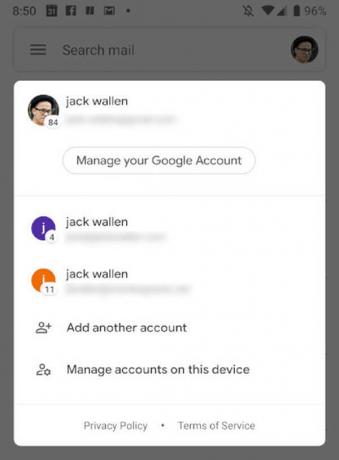
4. Tarkista, oletko kirjautunut oikealle tilille vai et (yläpuolella oleva on aktiivinen tili).
5. Jos ei, valitse tilisi tallennettujen tilien luettelosta ja se on aktiivinen.
6. Nyt voit vastaanottaa viestejä normaalisti.
Lue myös:Kuinka kirjautua ulos tai ulos Gmailista?
Tapa 7: Ota automaattinen synkronointi käyttöön Gmailissa
Seuraava asia, jonka voit tehdä, on ota Gmail-tilisi automaattinen synkronointi käyttöön. Olet ehkä poistanut automaattisen synkronoinnin käytöstä säästääksesi tietoja ja akkua, mikä saattaa olla syynä siihen, että Gmail ei saa sähköposteja. Seuraa alla annettuja ohjeita nähdäksesi kuinka:
1. Avaa ensin Gmail-sovellus älypuhelimellasi.
2. Napauta nyt Hampurilaisen kuvake näytön vasemmassa yläkulmassa.
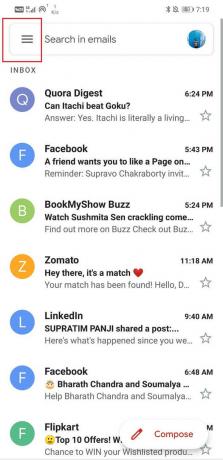
3. Vieritä alas ja napsauta asetukset vaihtoehto.
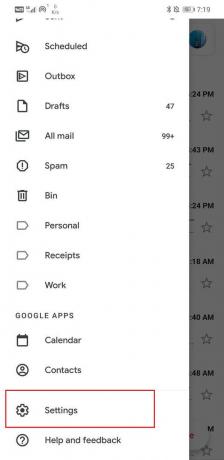
4. Etsi täältä Synkronoi Gmail -vaihtoehto ja varmista, että sen vieressä oleva valintaruutu on valittuna.

5. Kun automaattinen synkronointi on käytössä, Gmail päivittää automaattisesti Saapuneet-kansionsa ja alat vastaanottaa sähköposteja, kun joku lähettää ne.
Tapa 8: Tarkista käytettävissä oleva tallennustila
Googlen palvelut, kuten Gmail, Google Drive ja Google Kuvat, tarjoavat rajoitetun 15 Gt: n tallennustilaa kullekin Google-tilille. Tämä 15 Gt tilaa on kaikille kolmelle sovellukselle varattu kokonaistila. Jos olet jo käyttänyt koko tilan, et voi vastaanottaa uusia sähköposteja, koska pilvitallennustilassasi ei ole tilaa tallentaa niitä. Tarkista käytettävissä oleva tallennustila noudattamalla alla olevia ohjeita:
1. Helpoin tapa tarkistaa käytettävissä oleva tallennustila on Google Drivesta. Siksi auki Google asema Android-laitteellasi.

2. Napauta nyt Hampurilaisen kuvake näytön vasemmassa yläkulmassa.

3. Napsauta sen jälkeen Varastointi vaihtoehto.
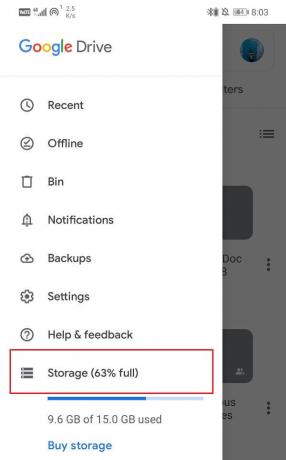
4. Saat tarkan tallennustilan analytiikan siitä, mikä sovellus vie kuinka paljon tilaa.
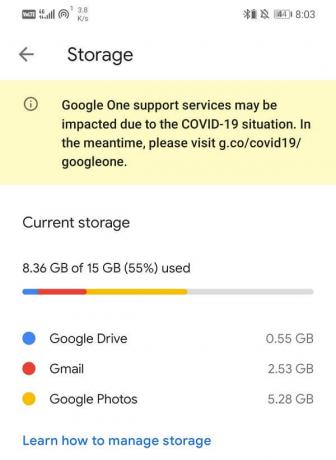
5. Jos tallennustila on loppunut, sinun on joko vapautettava tilaa tai ostettava lisää tallennustilaa.
6. Poista vanhat sähköpostit, roskapostit, valokuvat ja tiedostot pilvitallennustilasta tehdäksesi tilaa uusille.
7. Muista tyhjentää roskakori tämän jälkeen, koska poistetut sähköpostit päätyvät yleensä roskakoriin ja vievät silti tilaa.
8. Kun olet vapauttanut tilaa, voit vastaanottaa sähköposteja ilman ongelmia.
Tapa 9: Poista sähköpostisuodattimet
Toinen syy takana Gmail, joka ei vastaanota sähköposteja Androidilla, on suodattimet. Suodattimet on asetettu estämään roskapostin ja ei-toivottujen sähköpostien tulviminen postilaatikkoomme. Jos niitä ei kuitenkaan ole asetettu oikein, tärkeät ja hyödylliset sähköpostit voivat ohjautua Roskaposti- tai Kaikki viestit -kansioon. Sinun on varmistettava, että hyvät sähköpostit päätyvät Saapuneet-kansioosi, ja sinun on tarkistettava suodatinasetukset uudelleen. Nyt suodatinasetuksia ei voi käyttää mobiilisovelluksellasi, ja sinun on kirjauduttava Gmailiin tietokoneella tehdäksesi niin. Seuraa alla annettuja ohjeita nähdäksesi kuinka:
1. Avaa ensin Internet-selain tietokoneellasi (kuin Google Chrome)
2. Napsauta nyt Gmail-vaihtoehto joka on näytön oikeassa yläkulmassa.

3. Klikkaa asetukset -vaihtoehto ja napauta Näytä kaikki asetukset -painiketta.

4. Mene nyt kohtaan "Suodattimet ja estetyt osoitteet" -välilehti.

5. Poista kaikki olemassa olevat suodattimet.
6. Tästä eteenpäin kaikki saamasi sähköpostit ohjataan postilaatikkoosi. Aiempien sähköpostien kohdalla sinun on kuitenkin tehtävä se manuaalisesti.
7. Sinun on siirryttävä roskapostikansioon tai Kaikki viestit -kansioon päästäksesi aiemmin estettyihin sähköposteihin.
Tapa 10: Kirjaudu ulos Google-tililtäsi
Ratkaisuluettelon seuraava tapa on kirjautua ulos Gmail-tilistä puhelimellasi ja kirjautua sitten uudelleen sisään. On mahdollista, että näin toimimalla se laittaisi asiat järjestykseen ja ilmoitukset alkavat toimia normaalisti.
1. Avaa asetukset puhelimessasi.

2. Napsauta nyt Käyttäjät ja tilit.

3. Valitse nyt Google vaihtoehto.

4. Näytön alareunasta löydät vaihtoehdon Poista tili, Klikkaa sitä.
5. Tämä kirjaa sinut ulos Gmail-tililtäsi. Kirjaudu nyt tämän jälkeen uudelleen sisään ja katso, pystytkö korjata Gmail ei saa sähköposteja Androidissa.
Tapa 11: Vapauta Gmail Data Saverin rajoituksista
Kaikissa Android-älypuhelimissa on sisäänrakennettu tiedonsäästö, joka rajoittaa asennettujen sovellusten tiedonkulutusta. Jos sinulla on rajoitetusti tietoja ja haluat käyttää niitä konservatiivisesti, tiedon säästäjä on suuri apu. Se saattaa kuitenkin olla syynä siihen, ettei Gmail saa sähköposteja. Yksinkertaisin ratkaisu tähän ongelmaan on lisätä Gmail niiden sovellusten luetteloon, jotka on vapautettu tiedonsäästörajoituksista. Näin Gmail voi toimia normaalisti. Seuraa alla annettuja ohjeita nähdäksesi kuinka:
1. Avaa asetukset puhelimessasi.

2. Napsauta nyt Langattomat ja verkot vaihtoehto.

3. Napauta sen jälkeen Datan käyttö vaihtoehto.
4. Tästä, klikkaa Smart Data Saver.

5. Valitse nyt Poikkeukset-kohdasta Järjestelmäsovellukset ja hae Gmailia.

6. Varmista, että sen vieressä oleva vaihtokytkin on ON.
7. Kun tietorajoitukset on poistettu, Gmail voi synkronoida postilaatikkonsa säännöllisesti, ja ongelmasi ratkaistaan.

Tapa 12: Poista sähköpostin edelleenlähetys käytöstä
On mahdollista, että viestisi toimitetaan eri sähköpostiosoitteeseen. Monet ihmiset käyttävät sähköpostin edelleenlähetysvaihtoehtoa lähettääkseen sähköpostinsa edelleen työtovereilleen tai kollegoilleen, kun he eivät ole tavoitettavissa eivätkä pysty käsittelemään työhön liittyviä sähköposteja. He kuitenkin unohtavat kytkeä sen pois päältä, minkä seurauksena he eivät enää saa sähköposteja omalle tililleen. Seuraa alla olevia ohjeita saadaksesi lisätietoja sähköpostin edelleenlähetyksen poistamisesta käytöstä:
1. Avaa ensin Internet-selain tietokoneellasi (kuten Google Chrome). Tämä johtuu siitä, että sähköpostin edelleenlähetysasetuksia ei voi käyttää puhelimellasi.
2. Napsauta nyt Gmail-vaihtoehto joka on näytön oikeassa yläkulmassa.
3. Klikkaa asetukset -vaihtoehto ja napauta Näytä kaikki asetukset -painiketta.
4. Mene nyt kohtaan "Edelleenlähetys ja POP/IMAP" -välilehti.
5. Napsauta tästä "Poista edelleenlähetys käytöstä" vaihtoehto.
6. Napauta lopuksi Tallenna muutokset -painiketta.
Suositus:
- Korjaa Google Play -palveluiden akun tyhjennys
- Korjaa Google Maps, joka ei näytä reittiohjeita Androidissa
- Kuvan kopioiminen leikepöydälle Androidissa
Toivottavasti tämä opas oli hyödyllinen ja pystyit siihen korjaa Gmail, joka ei saa sähköposteja Androidilla ongelma. Mutta jos sinulla on vielä kysyttävää tai kommentteja, ota rohkeasti yhteyttä kommenttiosion avulla.



